『Macbook pro2016(Touch Bar付き)』が相棒のMUTSUnicです。
購入してから1年半程、ブラウザ『Safari』が時々悪さをします。
最初は泣く泣く電源ボタン長押しで本体を強制終了させていました。
強制終了は本体の故障に繋がるので、できれば避けたい……。
検索すると様々な理由や復旧方法がヒットするのですが、自分の症状には当てはまらなくて困っていました。
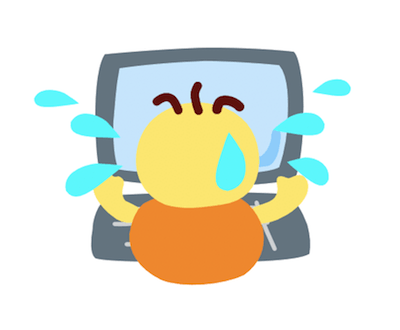
現在、『Safari』は相変わらずですが、何とか電源ボタン長押しだけは回避できています。
方法を先に言うと、
『別のユーザーアカウントを作っておく』です。
▪︎contents▪︎
MacでSafariが終了できない&起動できない
前回の異常から4ヶ月程で、また、起きてしまいました。
購入してから今まで、何回か『Safari』を含めたOSのバージョンアップはされているけど同じ症状が出るので、自分のMac固有の問題なのでしょうか?
前回までは、突然、終了できなくなるという異常だったので、『Safari』はこまめに終了させていました。
今回は、えっ、起動できない……。
さっきまで、普通に動いていたのに。
よく聞く、よく試す、対処法いくつか
一般的な対処法なのですが、これらを試すと負のループに陥ってしまいます。
アプリの強制終了
『comannd+option+esc』 でアプリの強制終了画面が開きます。
『Safari』が表示されていますが、「強制終了」をクリックしても何の反応もありません。
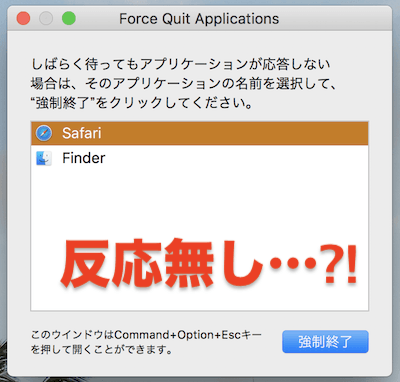
Macbook pro本体の再起動
再起動できれば苦労しないのです。
左上のリンゴマークから「再起動」や「システム終了」をクリックしても終了できません。
コマンドでシステム終了できるように仕込んであるのですが、コマンドも反応なし。
(Touch Bar付きMacでは、デフォルトではシステム終了や再起動のコマンドが無い…)
一旦、スリープさせてもみましたが変わらず。
エラー画面も出ません。
アクティビティモニタから強制終了
アクティビティモニタも開きません。
画面には一瞬、小窓が現れて、「アクティビティモニタのためシステム終了できません」(一瞬なので、正確な文面は覚えていない)と言われる。
あー、さっきシステム終了押したのが悪かったのかー、と後悔する。
他のアプリの動作を確認
他のアプリを開こうとしても開きません。
アクティビティモニタを開こうとした時と同じように、「〜のためシステム終了できません」の表示が、一瞬出る。
あー、やっぱりシステム終了押したのが悪かったのかー、と後悔する。
Finderを再度開く
optionを押しながらDock内のFinderをクリックすると「再度開く」が現れます。
何となく動作が安定しない時、試したくなる方法ですが、「再度開く」をクリックするとFinderはすぐ閉じます。
が、が、が、開かなくなります……。
通常はすぐ開きますが、開かないのでメニューバーも消えたままになります。
ポインターは動くし、Mission Control で画面の切り替えもできるのでフリーズしている訳でもないのです。
レインボーカーソルが出ていたら、OSが考えているフリをしているのですが、それもしません。
あー、電源ボタン長押しで終了するしかないー、になる。
泣く泣く強制終了した後はMacのメンテナンス
まずはセーフモードで立ち上げて動作確認
起動直後にshift長押しでセーフモードに入る事ができます。
セーフモードとは、
・起動ディスクを検証して、必要に応じてディレクトリの問題の修復を試みる
Apple公式サポート「セーフモードとは?」より
・ 必要なカーネル機能拡張だけを読み込む
・ 起動項目とログイン項目が自動的に開かないように阻止する
・ユーザがインストールしたフォントを無効にする
・フォントキャッシュ、カーネルキャッシュ、その他のシステムキャッシュファイルを削除する
セーフモードに入るだけでクリーニングされて、不具合がなくなる事も多いらしいが、あまり実感はない……。
その後、通常の再起動をして、いつものデスクトップ画面に戻ったら、『Safari』の様子も元に戻っています。(自分の場合です)
『Safari』のキャッシュや履歴を削除
キャッシュや履歴の削除は、『Safari』がおかしいと感じて以来、たまに行なっているので、これは無関係なのでは?と思っています。
フリーソフト『OnyX』でクリーニング
Macではお馴染みのクリーニングソフト。
異常がない時でも、時々、クリーニングしています。
Apple推奨の『Safari』メンテナンス
Apple公式サポートページにある方法を試してみる。
Safari が遅い、応答しない、予期せず終了するなどの問題がある場合
『Safari』の機能拡張を全て停止させて様子を見た事もあったが、変わらなかった……。
現在、入れている機能拡張は最低限の2つ、『Traslate』(翻訳)と『Adblock Plus』(広告ブロック)のみ。
削除してみてと書いてあるアドオン用のフォルダは、自分のMacに入ってなかった……。
その他、ファーストエイドやApple診断やウィルスチェックも一通り。
ふぅ…………。
では、次回のトラブルに備えて、安全にシステム終了する道筋をいくつか用意しましょう。
新規ユーザーアカウントを作っておきましょう
『システム環境設定』→『ユーザとグループ』→『鍵を解除して+をクリック』→『管理者にして名前とパスワードは自分でわかるように簡単に』
テスト用に「あ」とか「1」とかで良いんですよ。
これで新しいユーザーアカウントが作られました。
Safariの不調に限らず、本体の問題なのか?元のユーザーでの設定やファイルが悪さしているのか?を探ることができるので、作っておくのがオススメ。
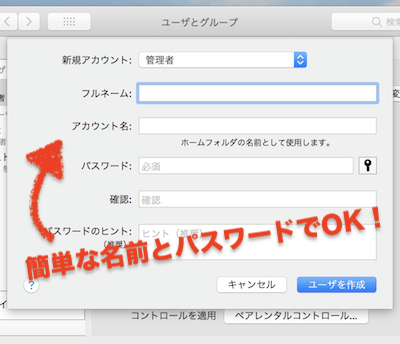
新しく作ったユーザー画面でシステム終了
通常はメニューバー右上に表示されているアカウント名から、新しいアカウント選んでログインできます。
メニューバーが操作できない場合は、一旦、画面をロックさせます。
コマンド『control+command+Q』を入力するか、自分のMacbook proはTouch Bar付きなので、常時Touch Barに画面ロックボタンを表示する設定にしています。
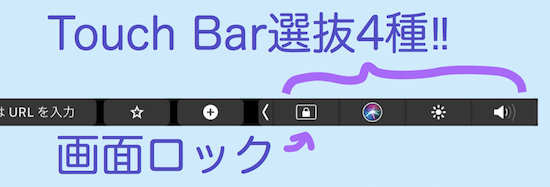
ロックさせるとユーザーを選ぶ画面に切り替えできますね。
その画面の下にも、再起動とシステム終了があるのでここを利用してもOK!(正常に反応するかどうかはわからない)
再起動よりは完全に終了させて、一回セーフモードで立ち上げた方が安全。
新しい画面で、原因の切り分けのためにも少し操作してみたい場合は、新しいユーザーアカウントでパスワードを入力して、「神様お願い!画面開いて〜」と祈ると、新しいユーザー画面が開きます。
(祈るかどうかはお好みで)
もし、画面ロックもできない状態だったら自分はお手上げ……。
そうなる前に安全に終了させたいですね。
新しいユーザー画面でシステム終了させようとすると、「本家本元のユーザーも終了させちゃうけど大丈夫?」的な内容の確認画面が出るので、本来の名前とパスワードを入力してサクッと終了。
もし、レインボーカーソルグルグル状態になったら操作不能になってしまうのであまりいじらず終了させた方が無難……。
『Safari』が何だか変!と思った時点で、早めにシャットダウンした方が、心のダメージも少なく済みますよ。(笑)
えーと、それにしても、Macと『Safari』は何でこんなに相性悪いのでしょう?
文字入力時にプチフリーズしたり、iCloudに接続できなくなったり……。
まもなくOSがバージョンアップする事ですし、『Mojave(モハベ)』に期待しましょうか。









コメントは優しくどうぞ